Ready 品牌型号:联想GeekPro 2020 系统:win10 1909 64位企业版 软件版本:Adobe Photoshop cs6 部分用户可能电脑型号不一样,但系统版本一致都适合该方法。 ps锐化工具怎么用 ,下面与大家分享
品牌型号:联想GeekPro 2020
系统:win10 1909 64位企业版
软件版本:Adobe Photoshop cs6
部分用户可能电脑型号不一样,但系统版本一致都适合该方法。
ps锐化工具怎么用,下面与大家分享PS里面如何使用锐化工具的教程。
1第一步打开PS,导入素材,选择对象选择工具,框选内容

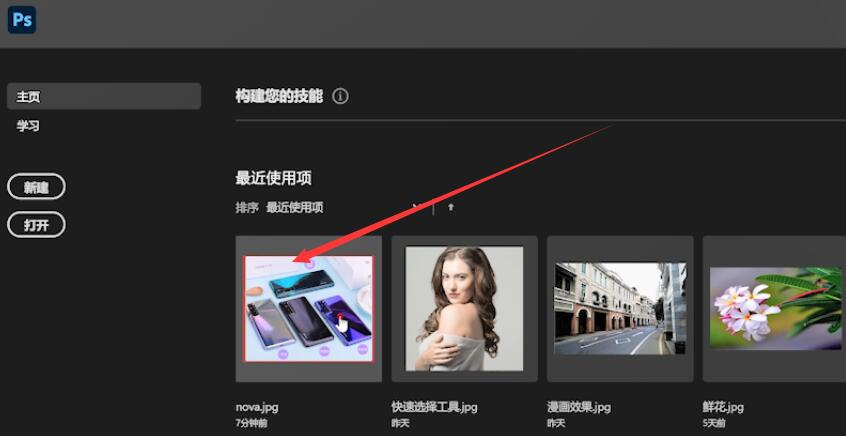
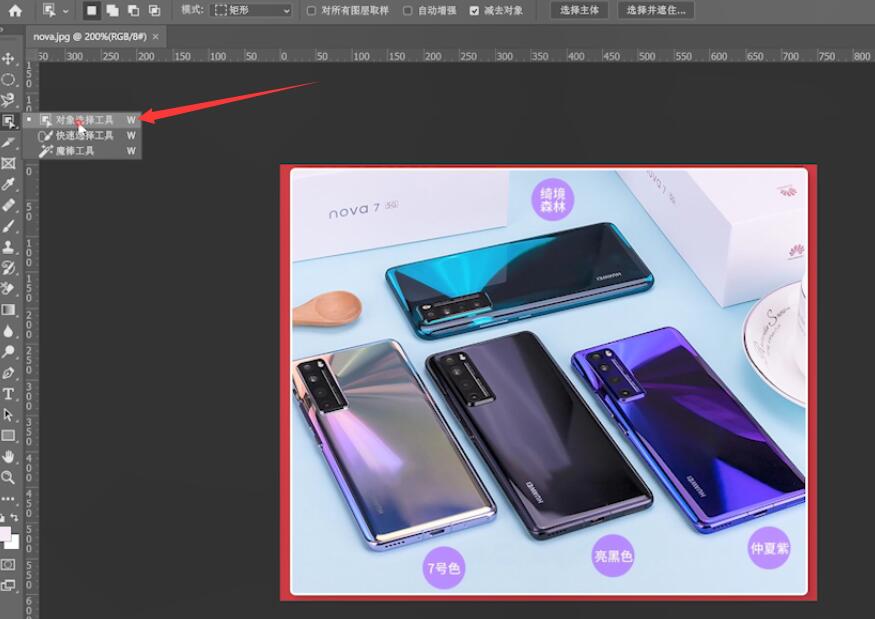
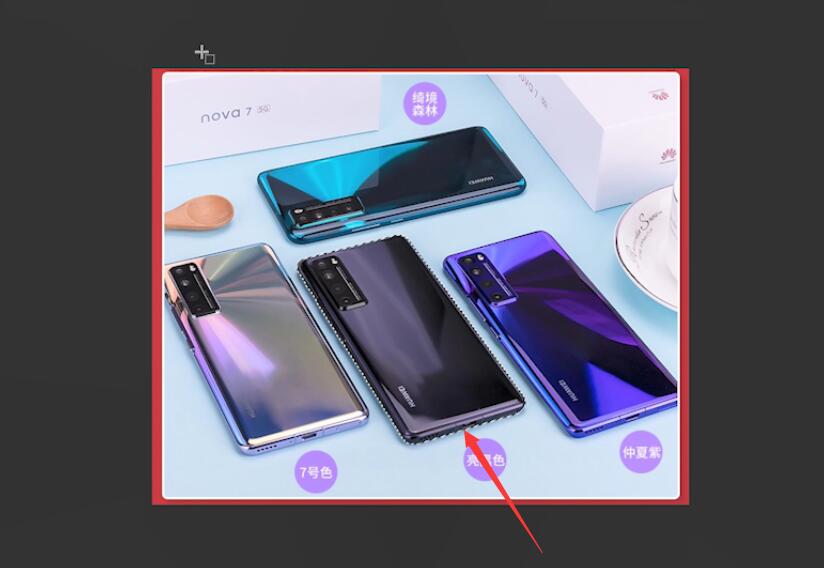
2第二步点击顶部的滤镜,锐化,选择智能锐化,调整锐化参数,调整完成后点击确定即可
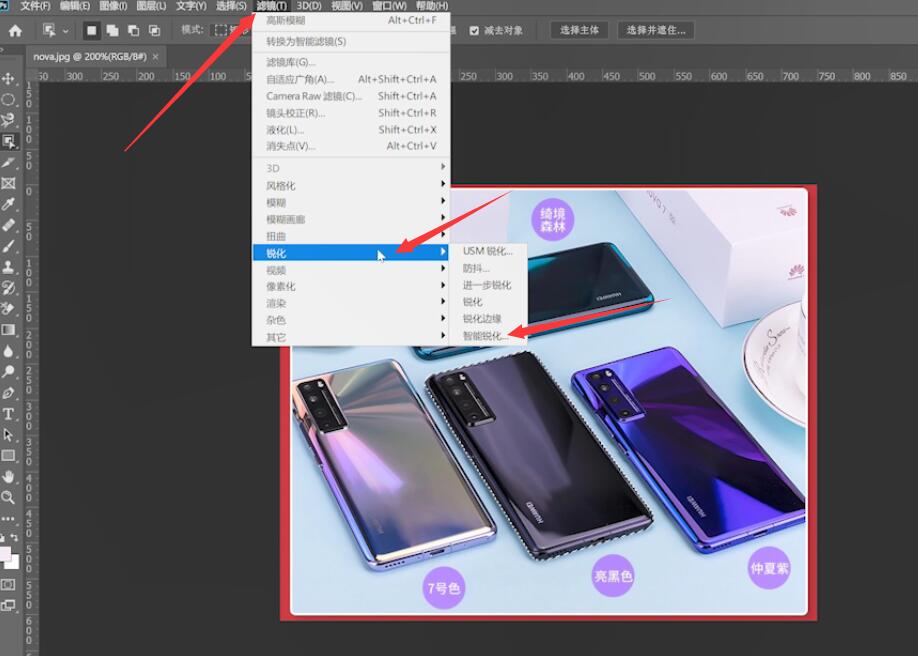
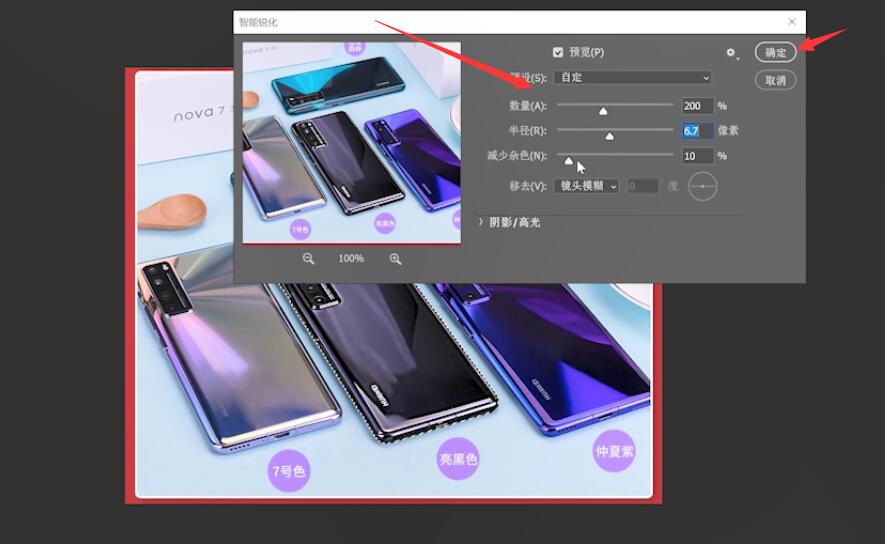
以上就是PS中的锐化工具如何使用的内容, 希望对大家有所帮助。
